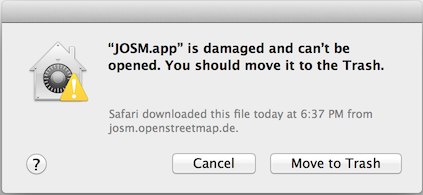| Version 20 (modified by , 10 years ago) ( diff ) |
|---|
Andere Sprachen:
Download
Überblick
| Betriebssystem unabhängig | Web Start | Windows | Mac OS X | Ubuntu, … | |
|---|---|---|---|---|---|
| tested 19067 | jar | jnlp | setup.exe (portable) | package.zip | siehe unten |
| latest 19073 | jar | jnlp | siehe unten | ||
| ältere | download/ |
- Welche Version sollte ich benutzen ? (siehe auch: Veröffentlichungssystem)
- tested wird etwa monatlich veröffentlicht und sollte keine schwereren Fehler enthalten.
- latest wird täglich veröffentlicht und kann mehr Fehler enthalten.
- Wenn möglich sollte die Web-Start Version verwendet werden damit die automatische Aktualisierung funktioniert.
- Die .jar-Datei mit 'jarsigner' verifizieren
Page Outline
- Beachten Sie, dass es ziemlich regelmäßige Aktualisierungen gibt und man versuchen sollte eine neuere Version (und auch neuere Pluginversion) zu benutzen.
- JOSM-WebStart aufrufen (ohne Installation)
- tested JOSM Version 19067 herunterladen
- Windows JOSM Installer Version 19067 herunterladen
- Mac OS X JOSM Paket Version 19067 herunterladen
- Einen USB Stick (en) herrichten um JOSM auf jeder fremden Windows Computer zu verwenden.
- Für Download-Scripte die Versionskontroll für latest und tested (oder beide) verwenden um Download-Bandbreite zu reduzieren
- Falls die Downloadgröße ein Thema ist, ist es möglich durch Anhängen von ‘?lang=…’ an die Downloadlinkadresse für beide Veröffentlichungen nicht benötigte Sprachen zu entfernen (d.h. mit ‘?lang=de’ wird JOSM in nur deutscher Sprache heruntergeladen).
- Anmerkung: Um Ländererweiterungen des Sprachcodes zu trennen wird der Unterstrich verwendet, z.B. ‘?lang=en_GB’.
Mac OS X Mountain Lion Fehler
Diese misverständliche Fehlermelding kann erscheinen: JOSM.app is damaged and can't be opened. You should move it to the Trash.
Um die Installation fortzusetzten muß man in die OS X Einstellungen gehen und unter 'Sicherheit und Privatsphäre' die Einstellungen ändern um das Herunterladen von 'überall' erlauben.
Nachdem JOSM das erste Mal ausgeführt wurde kann man zu den Einstellungen zurückkehren und diese auf den vorherigen Stand zurücksetzten.
Entwicklerversion
- Die neueste JOSM-Version 19073 herunterladen (kann mehr Fehler als "tested" enthalten, mit Vorsicht zu genießen)
Quellcode
- Die Quellen erlangen:
- Vom offiziellen Subversion Repository (empfohlen):
svn co https://josm.openstreetmap.de/svn/trunk
- Vom offiziellen OSM Subversion Repository (inklusive Erweiterungen):
svn co https://svn.openstreetmap.org/applications/editors/josm josm
- Vom inoffiziellen GitHub Spiegel:
git clone git://github.com/openstreetmap/josm.git
- Vom offiziellen Subversion Repository (empfohlen):
Ubuntu Repository
Dies ist ein Paket Repository hauptsächlich für Ubuntu. Es sollte auch mit anderen auf Debian-basierenden (insbesondere Ubuntu-basierenden) Distributionen funktionieren, aber wir testen und unterstützen keine anderen Distributionen außer Ubuntu aktiv.
Das Repository enthält zwei Pakete:
josm-
Die getestete Version (tested)
Ersetzt das Paket aus dem offiziellen Ubuntu Repository. josm-latest-
Die Entwicklungsversion (nächtlich erstellt)
Kann parallel zumjosmPaket installiert werden. Der Standardeinstellungsordner ist~/.josm-latest.
Installation
Die Paketquellenliste /etc/apt/sources.list muss angepasst werden:
sudo editor /etc/apt/sources.list
und eine der folgenden Zeilen entsprechend der Ubuntu-Version eingefügt werden:
deb http://josm.openstreetmap.de/apt lucid universe deb http://josm.openstreetmap.de/apt natty universe deb http://josm.openstreetmap.de/apt oneiric universe deb http://josm.openstreetmap.de/apt precise universe deb http://josm.openstreetmap.de/apt quantal universe deb http://josm.openstreetmap.de/apt raring universe deb http://josm.openstreetmap.de/apt saucy universe deb http://josm.openstreetmap.de/apt trusty universe
Anmerkung: Um den passenden Name zu ermitteln einfach lsb_release -c auf der Kommandozeile ausführen.
Bei anderen Debian-basierenden Distributionen füge die folgende Zeile ein:
deb http://josm.openstreetmap.de/apt alldist universe
Den öffentlichen Schlüssel herunterladen und registrieren:
wget -q https://josm.openstreetmap.de/josm-apt.key -O- | sudo apt-key add -
Die eigenen Paketliste auffrischen
sudo apt-get update
und installieren:
josm-
(Die erste Zeile kann weggelassen werden sofern diese Pakete nicht vorher installiert wurden.)
sudo apt-get remove josm josm-plugins sudo apt-get install josm
josm-latest-
sudo apt-get install josm-latest
Nützliche Optionen
Wenn JOSM der Speicher ausgeht, kann man die maximale Größe des zugewiesenen Speichers (400 MB in diesem Beispiel) erhöhen:
JAVA_OPTS="-Xmx400M" josm
Mit einem anderem Einstellungenordner starten.
JAVA_OPTS="-Djosm.home=$HOME/.josm-tmp" josm
VM Auswahl unter Windows x64
Unter Windows, muß man sich bewußt sein das einige Browser ihre mitgelieferten eigenen JRE nur im 32 bit Modus installieren und zusätzlich ihre eigenen Javawebstartwerkzeuge irgendwo anders mit unterschiedlichen Dateizuweisung installieren. Dies kann dazu führen, dass die JNLP mit diesem Ersatz-JRE ausgeführt wird, da es die falsche Javawebstartversion startet, welche nur die 32-bit VM unterstützt und manchmal mit einer eingeschränkten Unterstützung der VM Optionen und mit einer VM Größe, welche nicht 256MB übersteigt, erstellt wurde.
Überprüfen Sie zum Beispiel, dass nicht ein anderer Javawebstart unter \Windows\SysWow64 existiert.
Man sollte es nicht benötigen (die Java Kontrolleiste wird es nicht erkennen) und es kann sicher entfernt werden. Man sollte aufräumen und nur die neueste Version des JRE (eine für den 32-bit Modus, eine andere für den 64-bit Modus) behalten.
Für JNLP Start-Icon auf der Arbeitsfläche und um den Javawebstart (from \windows\system32) auszuführen, sollte man sicherstellen, dass man die VM Parameter mit vorangestellten -J und ohne Zwischenleerzeichen vor der VM Option übergibt. Wenn man beide, die 32-bit und die 64-bit, Version installiert hat, sollte man die Option "-d64" übergeben falls man das bevorzugte 64-bit VM auswählen will. Angemerkt sei, dass einige Oracle Dokumentationsseiten auf die Option "-D64" mit falschem Großbuchstaben verweisen.
Beispiel einer bearbeiteten Kommandozeile für den Starter welcher auf der Windows Arbeitsfläche erstellt wurde nachdem JOSM nur ein einziges Mal vom JNLP aus ausgeführt und wieder beendet wurde:
C:\Windows\System32\javaws.exe -J-d64 -Xmx=2048m -localfile -J-Djnlp.application.href=http://josm.openstreetmap.de/download/josm.jnlp "C:\Users\<snipped user name>\AppData\LocalLow\Sun\Java\Deployment\cache\6.0\21\7311<snipped-hex-number>7f8"
Man braucht hier nicht das Ende mit den "snipped" Abschnitten ändern. Wichtig ist nur der Pfad zu javaws.exe und das Hinzufügen der Optionen -J-d64 für den 64-bit Modus, welcher zum Arbeiten mit großen Datensätzen benötigt wird, und -Xmx=2048m um die VM Größe zu erhöhen (auf 2GB in diesem Beispiel).